
Как выключить микрофон в колонках: пошаговое руководство
Оглавление
- 1. Определение типа колонок
- 2. Выключение микрофона в колонках с физическими кнопками
- 3. Управление микрофоном в умных колонках
- 4. Настройка микрофона в колонках для компьютера
- Советы и рекомендации
1. Определение типа колонок
Первым шагом является определение типа колонок, которыми вы владеете. Колонки можно классифицировать следующим образом:
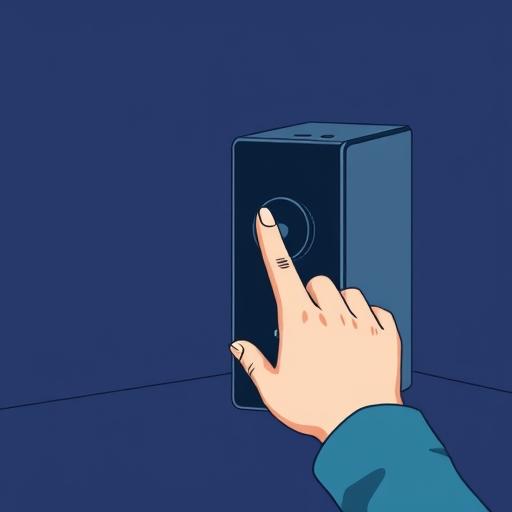
Колонки с физическими кнопками
Некоторые модели имеют специальные кнопки или переключатели для управления микрофоном. Они могут быть расположены на самом устройстве или на пульте дистанционного управления.
Умные колонки
Умные колонки, такие как Amazon Echo или Google Home, часто управляются через мобильные приложения или голосовые ассистенты. Настройки микрофона обычно доступны в приложении устройства.
Колонки для компьютера
Колонки, подключенные к компьютеру, могут иметь настройки микрофона в операционной системе или в программном обеспечении для управления звуком.
2. Выключение микрофона в колонках с физическими кнопками
Если у вас есть колонки с физическими элементами управления, процесс может быть довольно простым:
- Найдите кнопку микрофона: Она может быть обозначена символом микрофона или надписью "Mic". Иногда кнопка может быть совмещена с другими функциями.
- Переключите микрофон: Нажмите или удерживайте кнопку для выключения. В некоторых случаях удерживайте кнопку несколько секунд для дополнительных настроек.
- Проверьте индикатор: Убедитесь, что световой индикатор показывает выключенный микрофон.
3. Управление микрофоном в умных колонках
Умные колонки предлагают расширенные настройки через мобильные приложения:
- Откройте приложение колонок: Установите и запустите официальное приложение, например, Amazon Alexa или Google Home.
- Найти настройки микрофона: Перейдите в настройки и найдите опцию, связанную с микрофоном или конфиденциальностью.
- Выключите микрофон: Переключите параметр в положение "Выключено", отключив голосовое управление.
4. Настройка микрофона в колонках для компьютера
Процесс настройки для компьютера зависит от операционной системы:
Windows
- Откройте настройки звука, найдите вкладку "Запись" и отключите микрофон.
macOS
- Перейдите в "Системные настройки" > "Звук", выберите вкладку "Вход" и отключите микрофон.
Linux
- Используйте звуковой микшер (например, PulseAudio Volume Control) для настройки микрофона.
Советы и рекомендации
- Проверка статуса: Убедитесь, что микрофон действительно отключен после выполнения инструкций.
- Влияние на умные колонки: Помните, что отключение микрофона в умных колонках может повлиять на голосовое управление.
- Регулировка чувствительности: Вместо полного отключения, можно отрегулировать чувствительность микрофона для улучшения качества звука.
- Руководство пользователя: При возникновении проблем обратитесь к инструкции или службе поддержки производителя.

Управление микрофоном в колонках важно для конфиденциальности и контроля над аудиоустройствами. Следуя этим инструкциям, вы сможете легко выключить микрофон в ваших колонках.
# F.A.Q. по теме "Как выключить микрофон в колонках"Как выключить микрофон в колонках JBL?
В колонках JBL, таких как JBL Flip 4, вы можете найти кнопку с символом микрофона. Просто нажмите и удерживайте эту кнопку в течение нескольких секунд, чтобы выключить микрофон. Убедитесь, что световой индикатор показывает статус "выключено".
Где находится кнопка отключения микрофона в колонках Sony?
В некоторых моделях колонок Sony, таких как Sony SRS-XB43, кнопка отключения микрофона расположена на верхней панели устройства. Нажмите и удерживайте эту кнопку, чтобы отключить функцию микрофона. Индикатор на кнопке должен загореться красным, указывая на выключенный микрофон.
Как отключить голосовое управление в колонке Google Home?
Для отключения голосового управления в колонке Google Home выполните следующие шаги: откройте приложение Google Home на своем смартфоне, перейдите в настройки устройства, найдите опцию "Приватность" и отключите переключатель "Голосовое управление". Это предотвратит активацию колонки голосом.
Можно ли выключить микрофон в Bluetooth-колонке?
Да, большинство Bluetooth-колонок имеют функцию отключения микрофона. Посмотрите на устройство или пульт дистанционного управления - там может быть кнопка с символом микрофона. Нажатие этой кнопки позволит переключать микрофон в режимы включения и выключения.
Почему мой микрофон не отключается в колонке?
Если вы столкнулись с проблемой отключения микрофона, проверьте, правильно ли вы выполняете инструкции для вашего конкретного устройства. Убедитесь, что вы нажимаете нужную кнопку и удерживаете ее достаточно долго. В некоторых случаях может потребоваться обновление программного обеспечения колонки. Если проблема сохраняется, обратитесь в службу поддержки производителя.
Как улучшить качество звука при отключенном микрофоне?
Отключение микрофона может улучшить качество звука, устранив фоновый шум. Однако, если вы хотите дополнительно оптимизировать звук, попробуйте отрегулировать настройки эквалайзера в приложении колонки или на вашем устройстве. Вы можете уменьшить частоты, связанные с голосом, чтобы минимизировать влияние микрофона на качество звука.
Похожие новости

Как подключить Яндекс Плюс к Алисе: пошаговое руководство
27-08-2024, 19:16
Внешний геморрой у женщин: как распознать и что делать
12-11-2024, 20:25